Cara Mengetahui Windows 32 atau 64 BIT
Bila Anda memakai Windows 32 Bit tidak bisa dipasang aplikasi 64 Bit, sedangkan bila Anda memakai Windows 64 Bit maka bisa dipasang aplikasi 32 Bit dan 64 Bit. Rata-rata prosesor terbaru keluaran Intel dan Amd sudah mendukung mesin 64 Bit. Saran bagi Anda yang mempunyai hobi dibidang game, grafis, dan pengolah video sebaiknya menggunakan Windows 64 Bit.
Lalu bagaimana cara mengetahui bawah yang kita pakai Windows 32 Bit atau 64 Bit ? Ada dua cara untuk mengetahuinya, yaitu sebagai berikut :
Cara Pertama :
- Cara pertama melaui My Computer.
- Klik Kanan My Computer > Propertis.
- Pada System type seperti gambar di atas menunjukkan bawah Windows yang digunakan versi 64 Bit.
Cara Kedua :
- Cara kedua melalui perintah "dxdiag".
- Caranya tekan kombinasi tombol Windows + R.
- Kemudian ketik "dxdiag" tanpa tanda petik.
- Operating System : Windows 8 Pro 64 Bit.

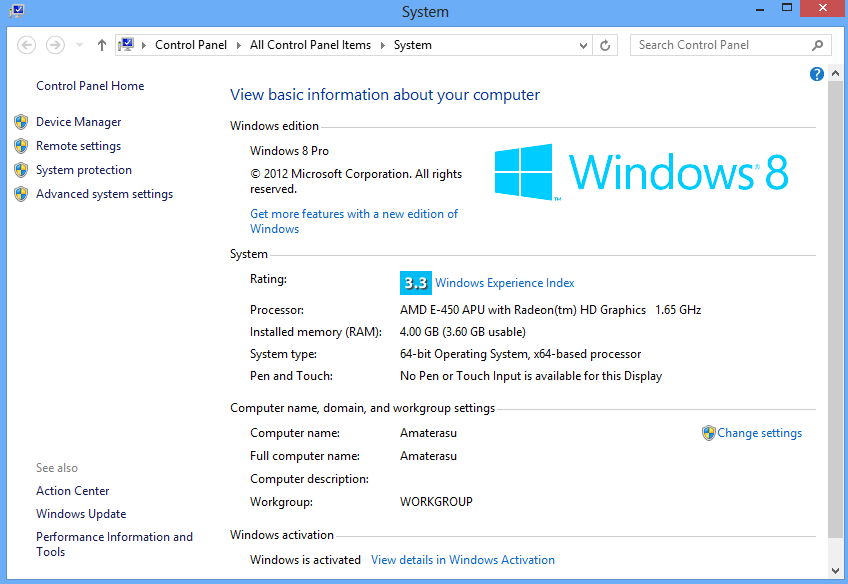

Post a Comment for "Cara Mengetahui Windows 32 atau 64 BIT"